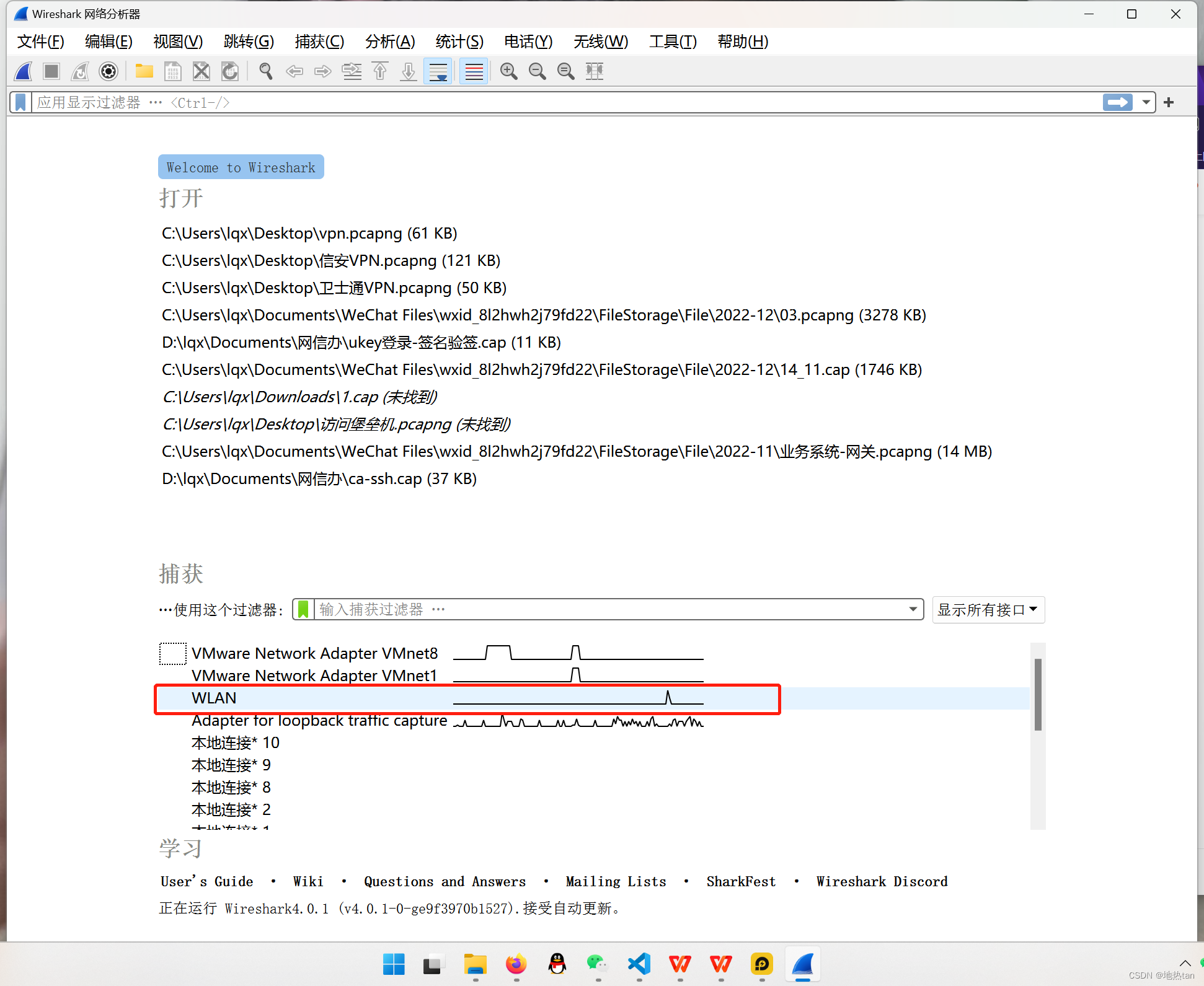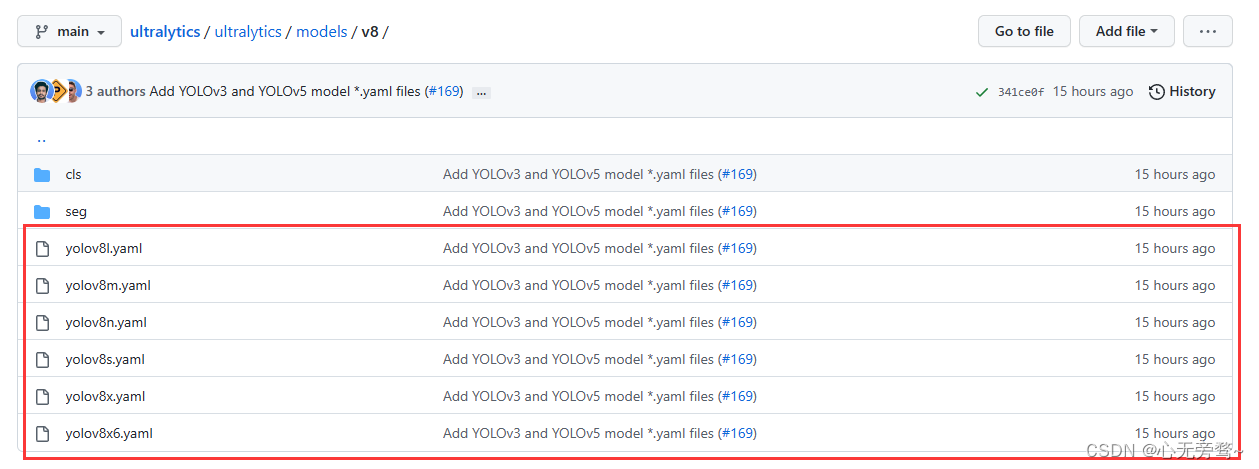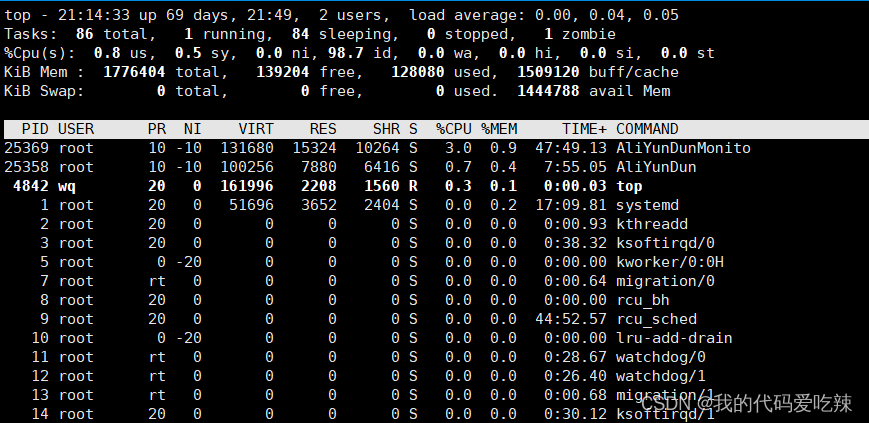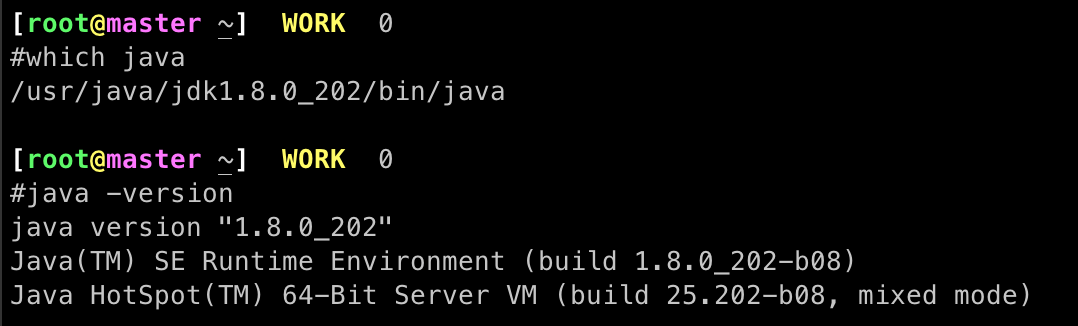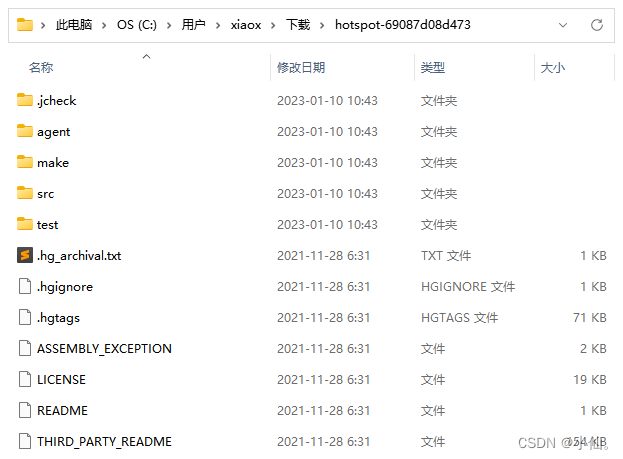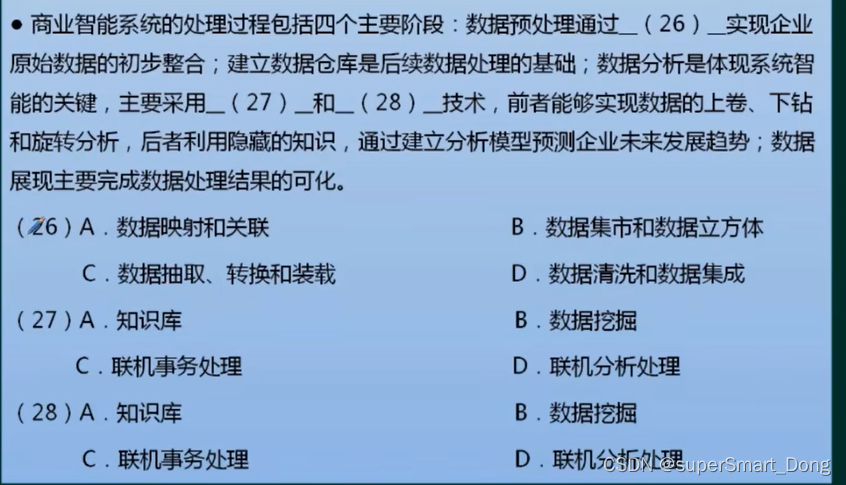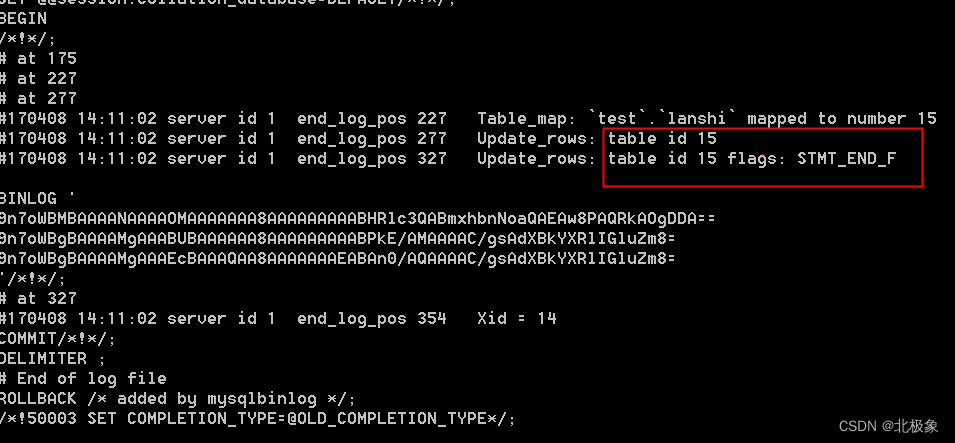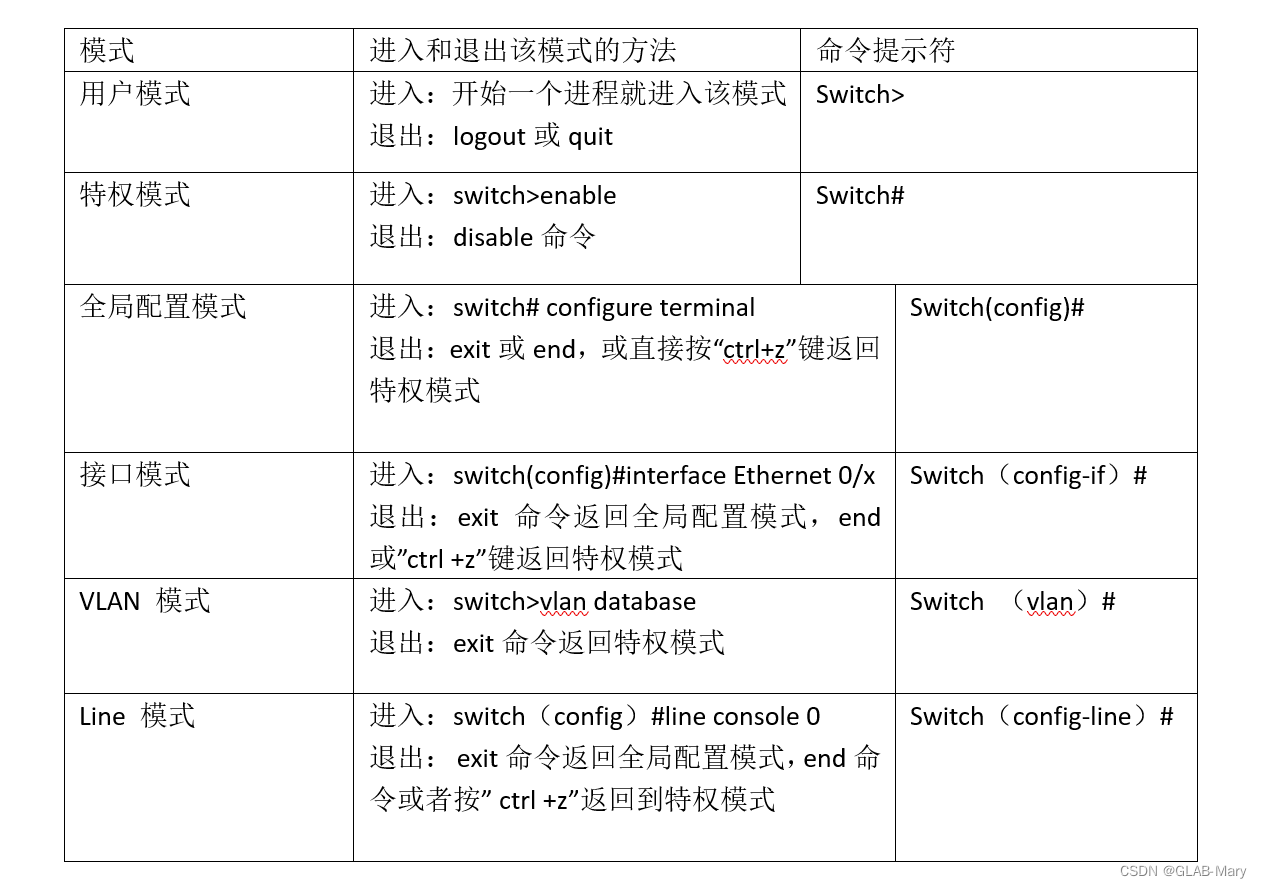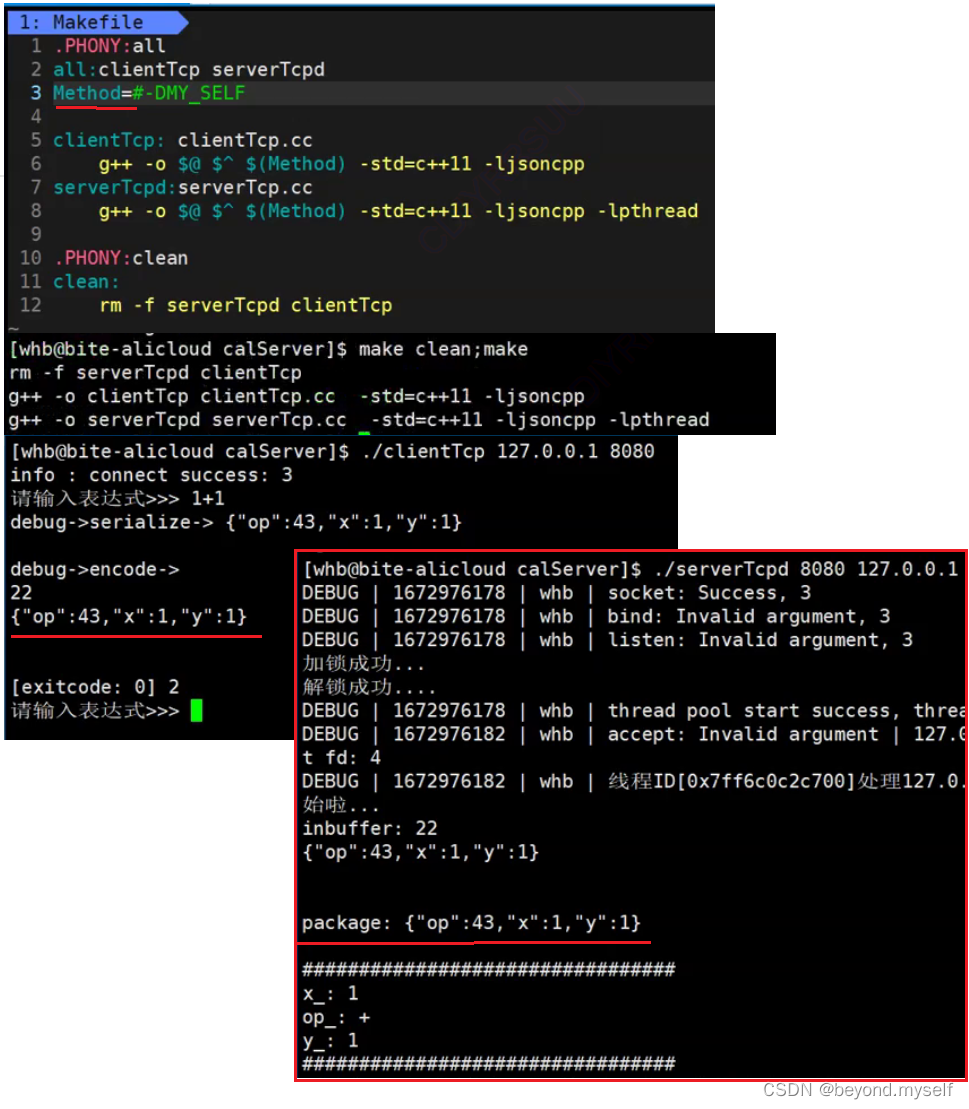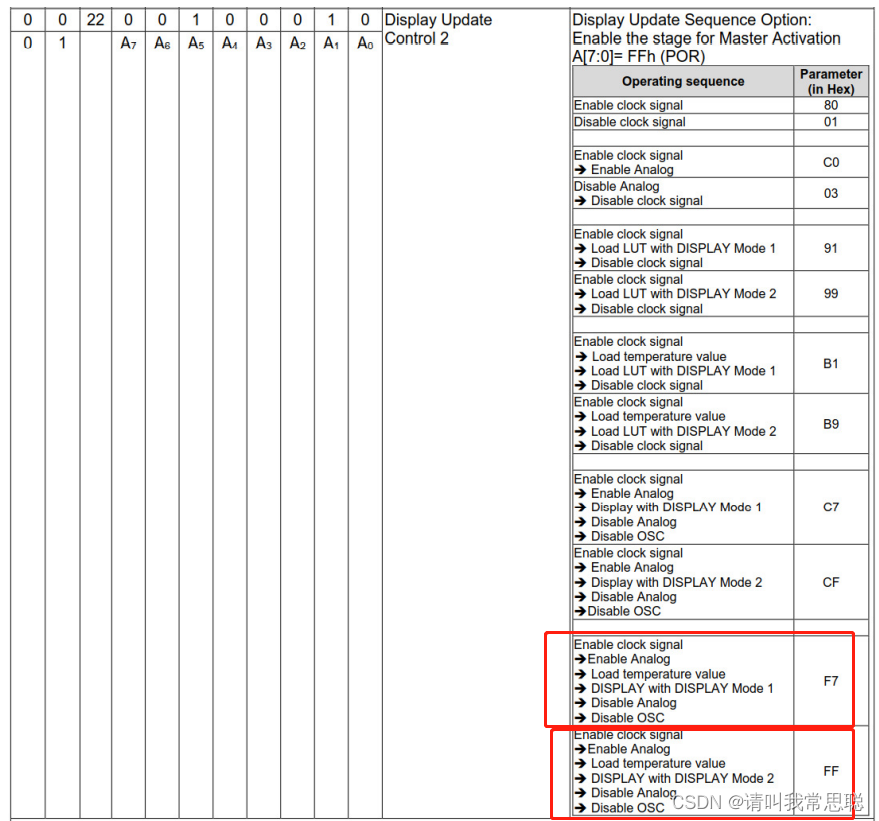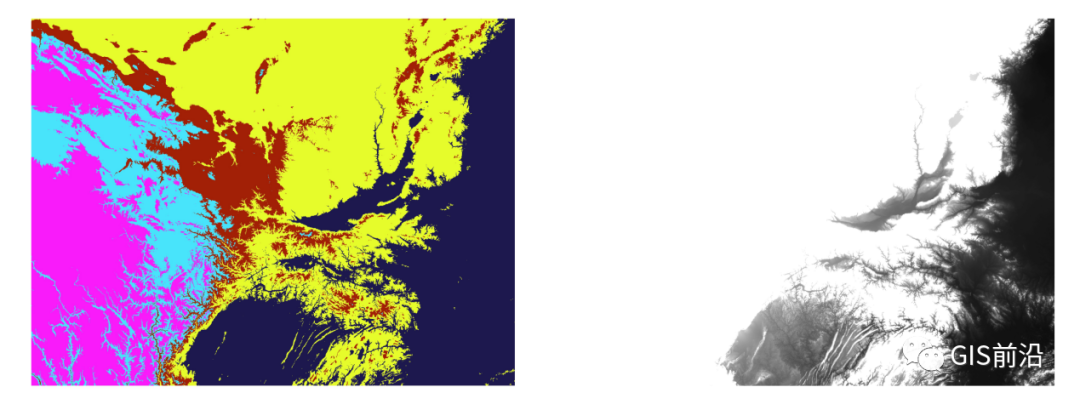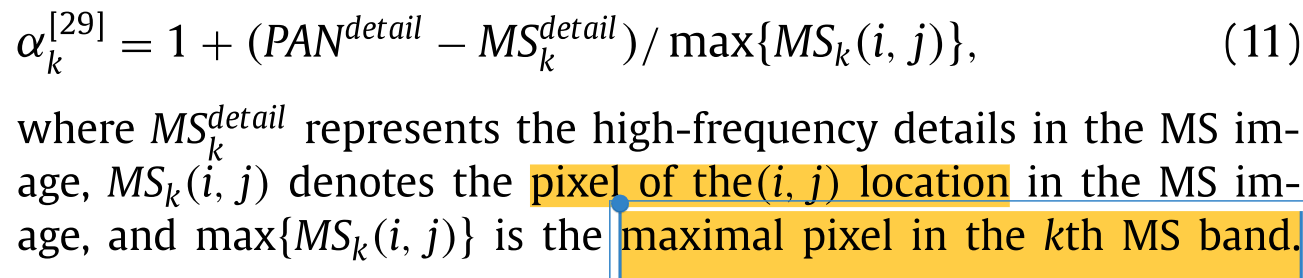本文大致概括了JAVA编程语言的简史和特点,主要介绍了JAVA开发环境安装,涉及JDK,Sublime Text IntelliJ IDEA三个软件的简单介绍,安装和使用,最后编写了第一个JAVA代码,保姆级教学,跟着文章一步步来,迈出你学习JAVA的第一步吧!
初识JAVA
- 一.JAVA语言简介
- 二.JAVA发展简史
- 三.JAVA语言特性
- 四.JAVA开发环境安装-- Windows环境
- 1.JDK的简介与安装教程
- ①.JDK简单介绍
- ②.JDK简易安装教程
- ③.配置JDK环境变量
- 2. Sublime Text 介绍与安装以及使用教程
- ①.Sublime Text简单介绍
- ②.Sublime Text的安装教程
- ③使用Sublime Text 编写运行JAVA代码
- 3.IntelliJ IDEA介绍及其安装和使用教程
- ①IntelliJ IDEA简单介绍
- ②IntelliJ IDEA的安装教程
- ③使用IntelliJ IDEA编写JAVA代码
- 五.最后的总结
一.JAVA语言简介
Java是一种优秀的程序设计语言,它具有令人赏心悦目的语法和易于理解的语义,
不仅如此,Java还是一个有一系列计算机软件和规范形成的技术体系,这个技术体系提供了完整的用于软件开发和
跨平台部署的支持环境,并广泛应用于嵌入式系统、移动终端、企业服务器、大型机等各种场合
二.JAVA发展简史
Java 语言源于 1991 年 4 月,Sun 公司 James Gosling博士 领导的绿色计划(Green Project) 开始启动,此计划最初的目标是开发一种能够在各种消费性电子产品(如机顶盒、冰箱、收音机等)上运行的程序架构。
这个就是Java的前身: Oak (得名与Java创始人James Gosling办公室外的一棵橡树),但由于这些智能化家电的市场需求没有预期的高,Sun公司放弃了该项计划。
随着1995年代互联网的发展,Sun公司看见Oak在互联网上应用的前景,
于是改造了Oak,于1995年5月以Java的名称正式发布,并提出“Write once, Run anywhere" 的口号。
拜见JAVA之父–詹姆斯·高斯林↓

三.JAVA语言特性
以下Java语言特性来自于Java白皮书:
1. 简单性
Java语法是C++语法的一个“纯净版本”,相当于对C++做了一个减法。这里没有头文件、指针运算(甚至指针 语法)、结构、联合、操作符重载、虚基类等等。不仅如此,Java开发环境远远超出大多数其他编程语言的开 发环境。
2. 面向对象
什么是面向对象? 在Java的世界里,一切皆对象。比如:人、狗、手机、电脑等都是对象。所谓面相对象,就是依靠对象之间 的交互来完成事情,比如:人用手机网上购物,狗吃骨头…
Java的面向对象特性与C++旗鼓相当,与C++的主要不同点在于多重继承。在Java中,取而代之的是更简单的接口概念。而且与C++相比,Java提供了更丰富的运行时自省功能。
3. 分布式(微服务)
Java有丰富的例程库,用于处理像HTTP和FTP之类的TCP/IP协议。Java应用程序能够通过URL打开和访问网络 上的对象,其便捷程度就好像访问本地文件一样。
> 4. 健壮性
Java与C++最大的不同在于Java采用的指针模型可以消除重写内存和损坏数据的可能性(对于曾经花费几个小 时来检查由于指针bug而引起内存冲突的人来说,一定很喜欢Java的这一特性)。不仅如此,Java编译器能够检测许多在其他语言中仅在运行时才能够检测出来的问题。
5. 安全性
Java适用于网络/分布式环境。为了达到这个目标,在安全性方面投入了大量的精力。使用Java可以构建防病 毒、防篡改的系统 从一开始,Java就设计成能够防范常见的各种攻击: 运行时堆栈溢出。蠕虫和病毒常用的攻击手段。 破坏自己进程空间之外的内存。 未经授权读写文件
6. 体系结构中立
编译器生成一个体系结构中立的目标文件格式,按照该中规范生成的文件,只要有Java运行时系统,这些编译 后的代码就可以在许多处理器上运行。Java编译器通过生成与特定计算机体系结构无关的字节码指令来实现 这一特性。精心设计的字节码不仅可以很容易的在任何机器上解释执行,而且还可以动态地翻译成本地机器 代码。这就是为什么可以:“Wriceonce,Run anywhere”(一次编译,到处运行)。
7. 可移植性
与C/C++不同,Java规范中没有“依赖具体实现的地方”。基本数据类型的大小以及有关运算都做了明确的说
明。例如,Java中的int永远是32位的整数,而在C/C++中,int可能是16位整数、32位整数,也可能是编译器
提供商指定的其他大小。在Java中,数据类型具有固定的大小,这消除了代码移植时令人头疼的主要问题。
8. 解释性
Java为了实现与平台无关,自己维护了一套基于栈架构的指令集,Java源代码经过编译之后,字节码文件中的 指令就是按照自己的指令集来组织的,但是在具体硬件环境中运行时,系统并不能识别,因为Java程序在执行
时,Java解释器会逐条的将字节码文件中的指令翻译成CPU的指令集。
9. 高性能
边解释边执行,垃圾会说等导致了Java代码运行效率偏低,近年来JVM也在不断的优化,比如:JIT(即时编译 器),热点代码探测,让Java程序的执行效率大幅提高,在有些场合不亚于C/C++。
10. 多线程
Java在当时很超前。它是第一个支持并发程序设计的主流语言。多线程可以带来更好的交互响应和实时行为。并发 程序设计绝非易事,但是Java在这方面表现出色,可以很好的管理这个工作。
11. 动态性
Java与C/C++相比更加具有动态性。它能够适应不断发展的环境。库中可以自由的添加新方法和实例变量,而 对客户端没有任何影响。在Java中找出运行时类型信息十分简单(反射的特性)
因此:Java不仅仅是一门编程语言,也是一个由一些列计算机软件和规范组成的技术体系
四.JAVA开发环境安装-- Windows环境
这里总结了需要下载的三个软件:1.JDK 2. Sublime Text 3. IntelliJ IDEA
1.JDK的简介与安装教程
①.JDK简单介绍
JDK全称JAVA Development Kit 名为JAVA开发工具包 是使用JAVA编程 必须先安装的软件,其内还包含了JRE(JAVA运行时环境)和 JVM(JAVA虚拟机)
JDK、JRE、JVM之间的关系?
JDK(Java Development Kit):Java开发工具包,提供给Java程序员使用,包含了JRE,同时还包含了编译 器javac与自带的调试工具Jconsole、jstack等。 JRE(Java Runtime Environment):Java运行时环境,包含了JVM,Java基础类库。是使用Java语言编写程 序运行的所需环境。
JVM:Java虚拟机,运行Java代码
这三者是属于嵌套包含的关系
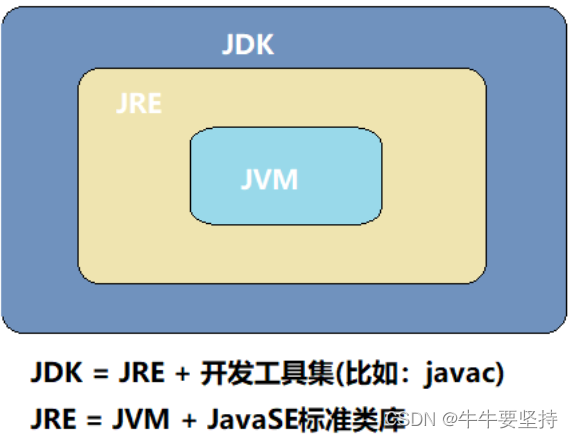
JDK发展简史↓
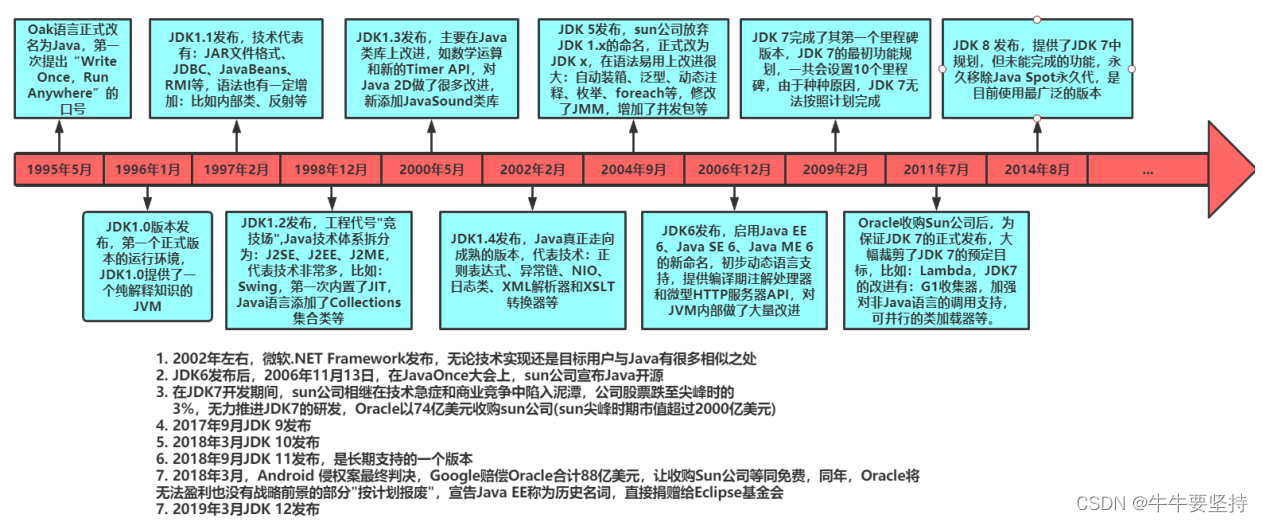
②.JDK简易安装教程
目前JDK的版本有很多,但JDK8是使用最广泛的版本,下面介绍的是JDK8的安装
首先单击下面链接获取jdk安装包↓
点击此处下载 JDK-8 提取码: jdk8
下载完安装包后运行 单击下一步
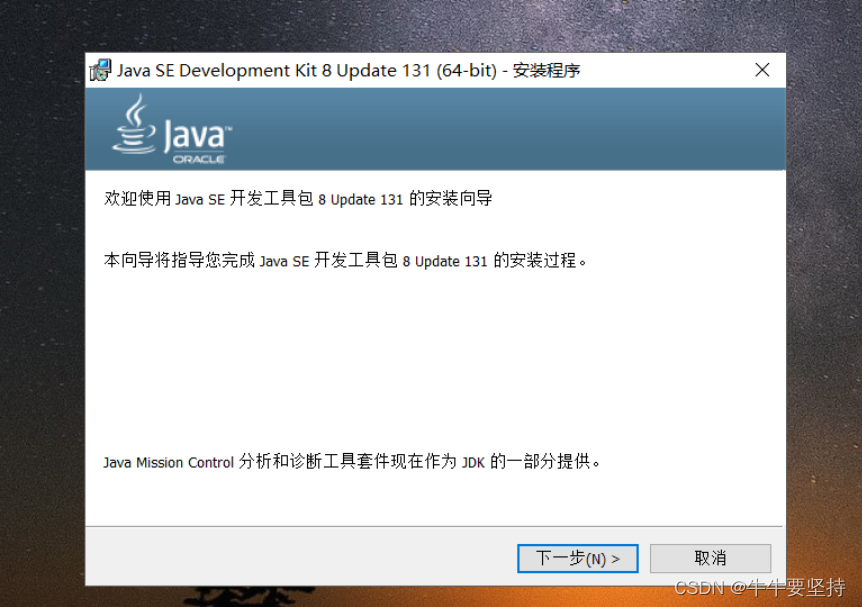
第二步:安装开发工具和源代码即可;JDK安装包中包含了一个独立的JRE,作为开发机器可以不用安装,因此这里选择此功能将不用(下图二);不建议更改安装目录,采用默认即可;点击下一步。


第三步:稍等片刻,安装完成
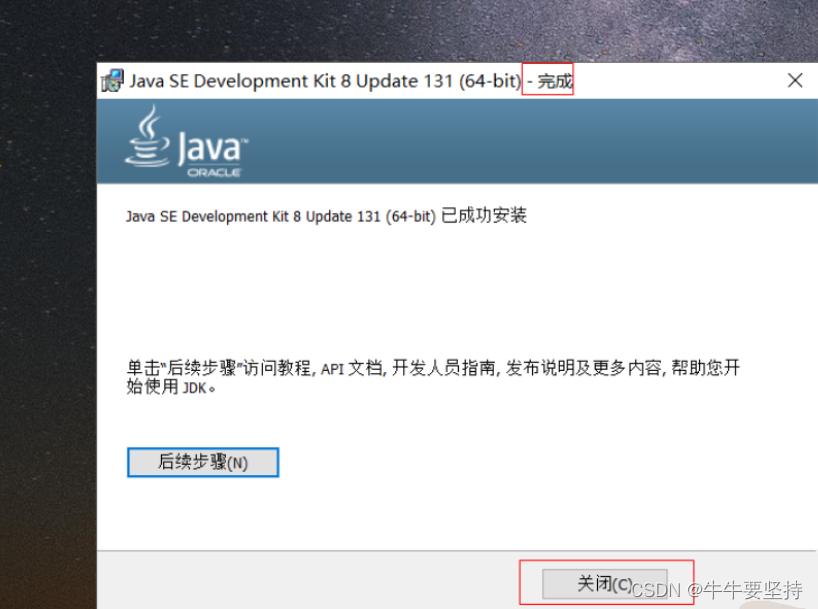
下载完JDK后,介绍一下配置环境变量
③.配置JDK环境变量
不配置环境变量不影响JDK后续的使用,但是为了更多了解底层,建议还是跟着配置一下
1.在桌面单击此电脑->在窗口左侧右击此电脑->在弹出的快捷菜单中单击属性

2.在当前界面单击高级系统设置
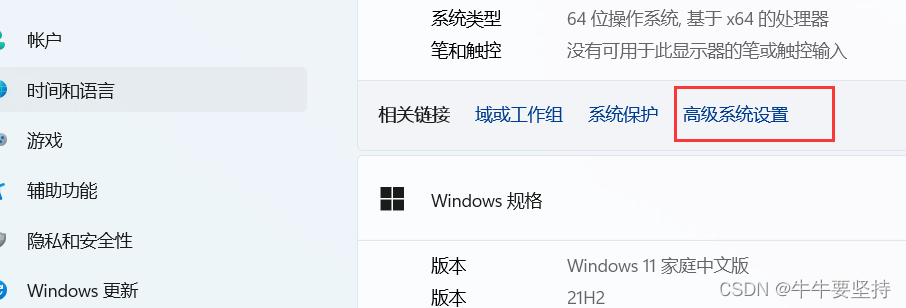
3.在系统属性对话框中单击环境变量
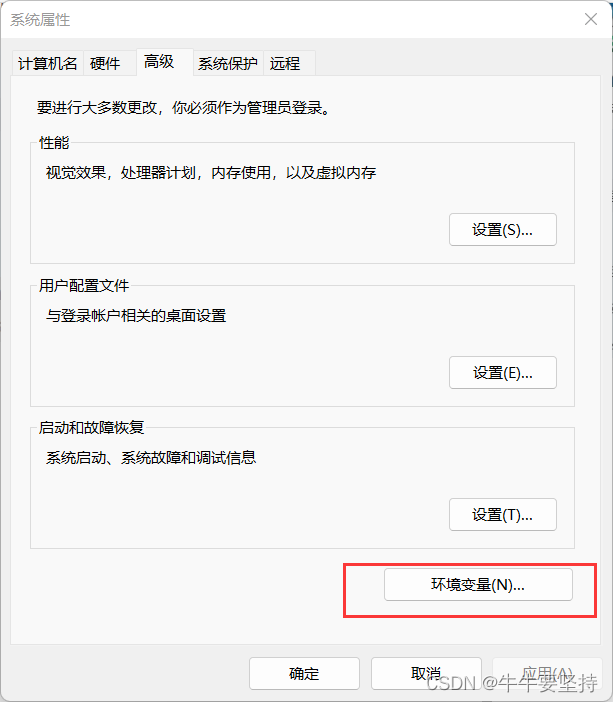
4.此时出现环境变量对话框
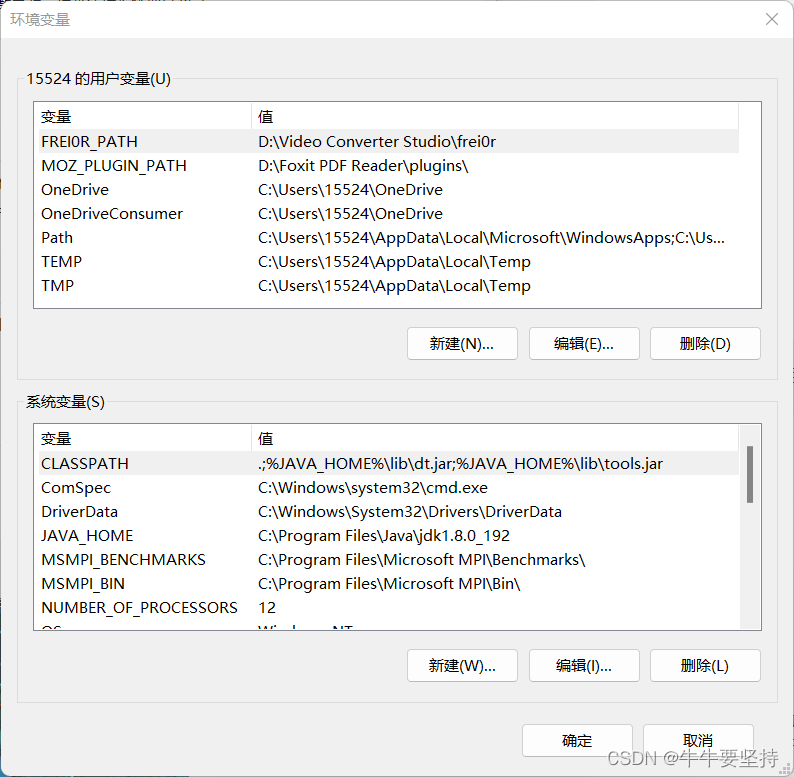
当前界面有用户变量和系统变量,建议是配置系统变量,因为操作系统可以有多个用户,如果配置的是用户变量,在另一个用户登录时其用户变量仍没有被配置
而系统变量是所有用户共用的
1.在系统变量里单击CLASSPATH变量(没有就点新建输入CLASSPATH),单击编辑,输入以下值
.;%JAVA_HOME%\lib\dt.jar;%JAVA_HOME%\lib\tools.jar
注意:上面值的 .和;都不可省略,要完整输入
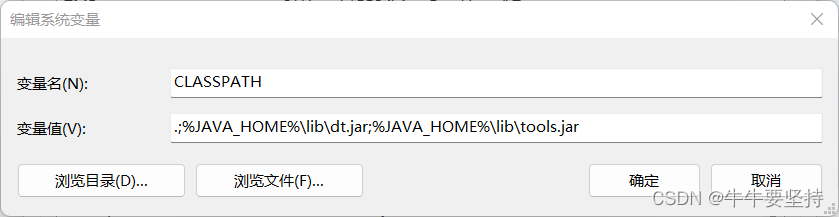
2.进入你安装JDK时设置的目录里,复制目录,在JAVA_HOME变量(没有就点新建 输入JAVA_HOME)里单击编辑,变量值里放的的是你复制的目录,JAVA_HOME表示的就是你把JDK安装到哪里了
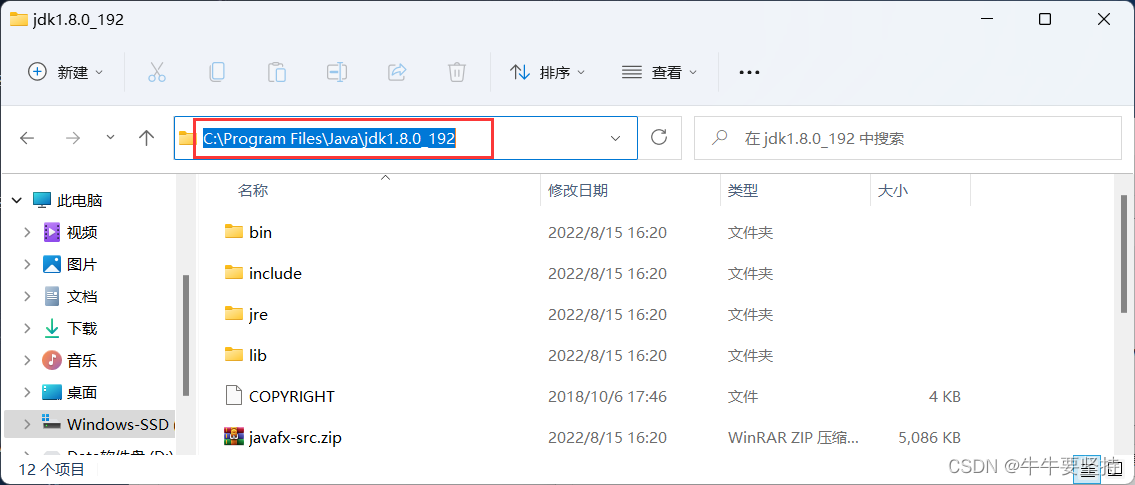
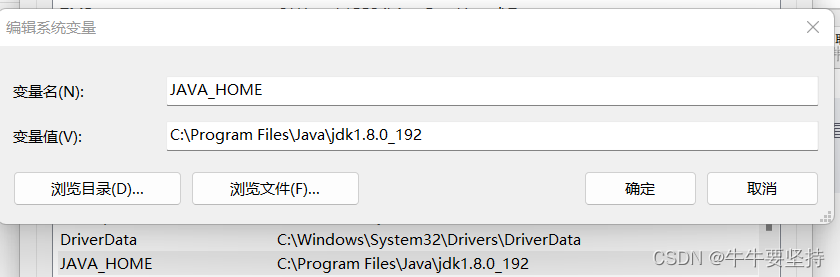
3.单击PATH变量,单击编辑,再单击新建,输入%JAVA_HOME%\bin
%不要忘了,中间也不能有空格, 这个也可以写成上面JAVA_HOME变量里你输入的JDK所在的目录,然后后面多加一个\bin ,也就是进入JDK的bin目录
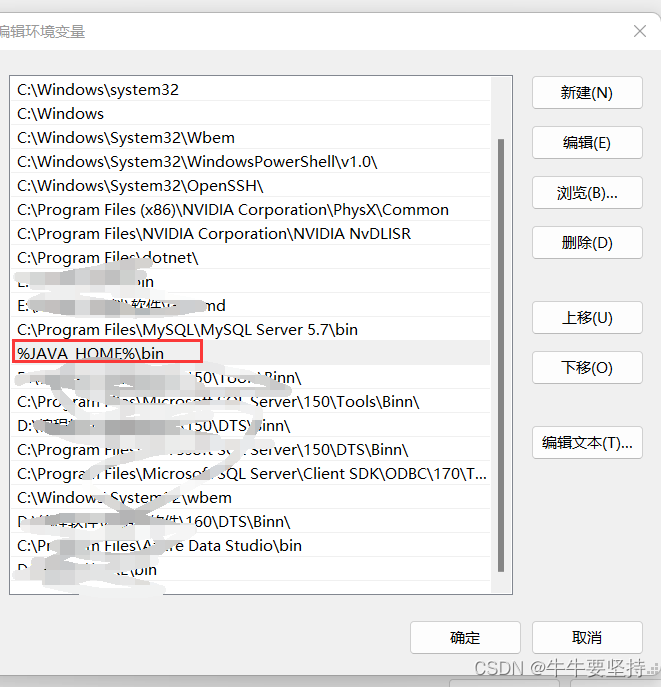
以上就是需要配置的3个环境变量.下面测试一下环境变量是否配置成功
配置完成后按win+r打开对话框,在运行对话框中输入cmd命令
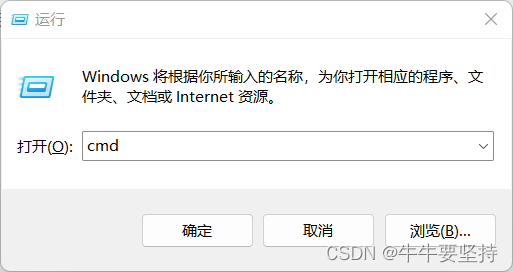
首先输入javac 下面出现以下信息即可
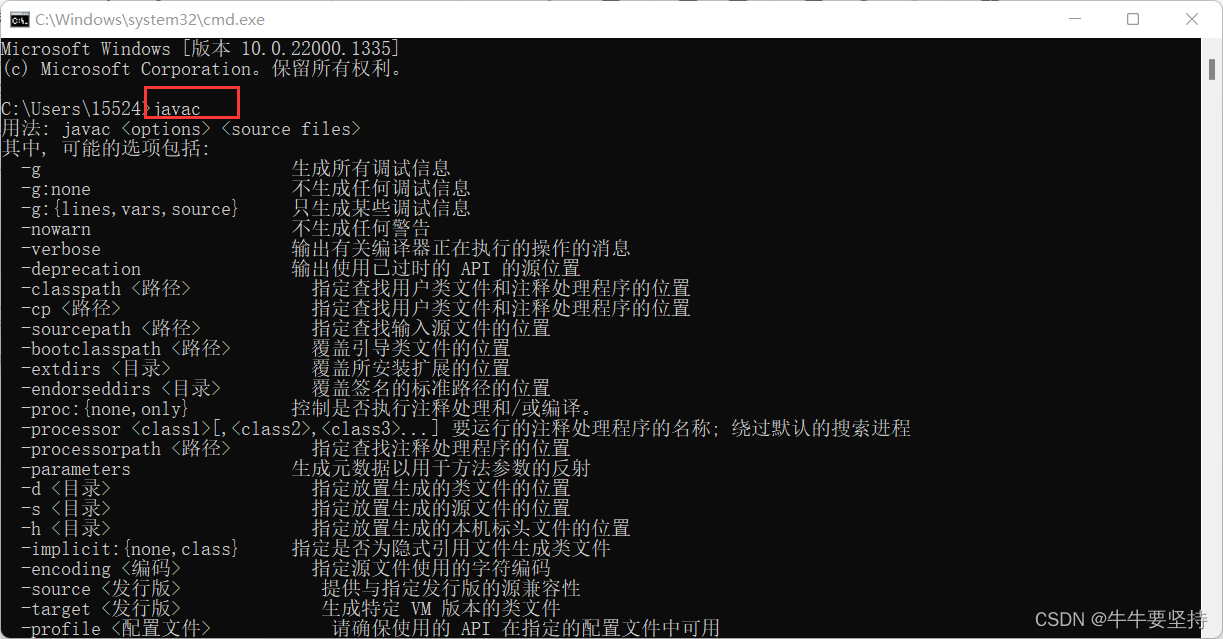
在输入java -version 命令按回车,出现以下信息即表示jdk环境变量配置成功了

关于为什么要配置环境变量
一般情况下,我们桌面都有快捷图标,双击即可运行程序,但是也可以通过cmd命令行形式运行,但是要运行.exe可执行程序需要先输入cd命令进入到其所在的目录下才可以运行程序,而配置好环境变量后,即可直接运行.exe程序即可

此时将QQ.exe所在的目录复制放到path变量里单击确定后,关闭对话框

再次运行cmd运行对话框,此时直接输入 qq.exe即可运行qq程序
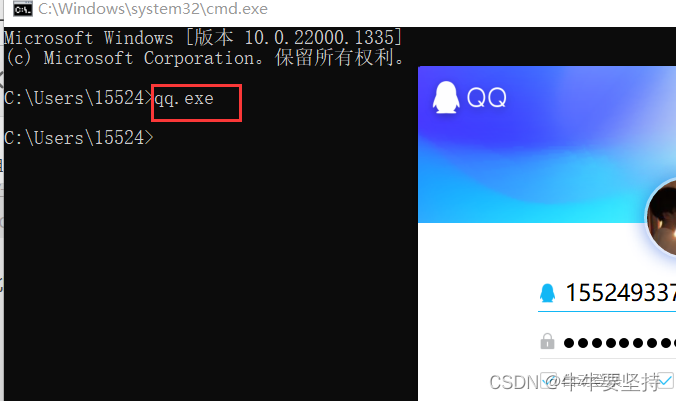
可以看到当配置好了qq的环境变量后,无论qq在哪个盘哪个目录,输入运行程序即可运行,如果没配置环境变量,每次运行cmd时都要先进入要运行的程序所在的目录才可以运行…
而配置JDK环境变量的作用,这里主要是使javac(编译java代码的指令)和java(运行编译好后的java字节码文件的指令)可以直接在cmd运行对话框中执行,而不需要再次进入其所在的目录下再执行…
2. Sublime Text 介绍与安装以及使用教程
①.Sublime Text简单介绍
Sublime Text 是一个文本编辑器(收费软件,可以无限期试用),同时也是一个先进的代码编辑器。 Sublime Text是由程序员Jon Skinner于2008年1月份所开发出来,它最初被设计为一个具有丰富扩展功能的Vim。
Sublime Text具有漂亮的用户界面和强大的功能,例如代码缩略图,Python的插件,代码段等。还可自定义键绑定,菜单和工具栏。Sublime Text 的主要功能包括:拼写检查,书签,完整的 Python API , Goto 功能,即时项目切换,多选择,多窗口等等。Sublime Text 是一个跨平台的编辑器,同时支持Windows、Linux、Mac OS X等操作系统
我们可以将它看做一个记事本使用,但是它比电脑自带的记事本功能更多更齐全,而我们的java代码编译运行其实可以不需要编译器,只需要这个记事本即可…
因为在我们安装好的JDK里自带了javac等编译器和,可以直接使用其编译器对java代码进行编译运行…
②.Sublime Text的安装教程
链接:https://pan.baidu.com/s/1YFtcHfA-VeKNcd9Ufv_WDg
提取码:txt3
Sublime Text点击此处获取安装包 提取码为:txt3
1.下载安装包后,运行安装包,根据需求勾选复选框后单击立即安装
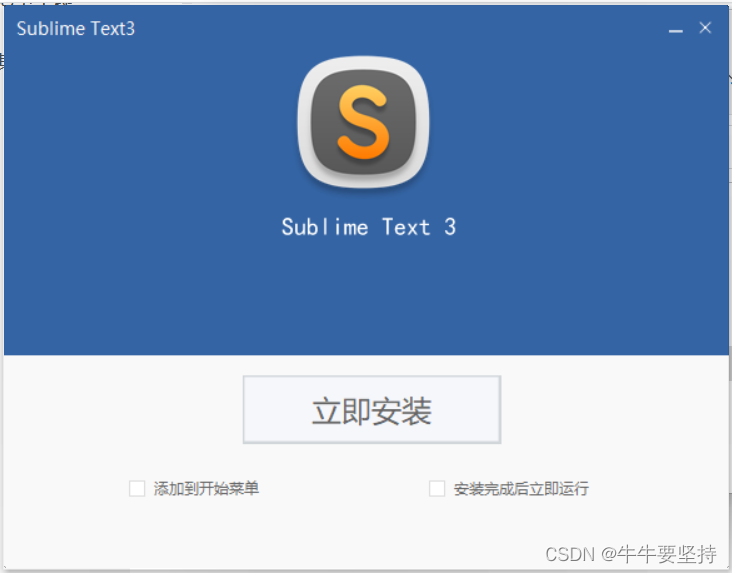
2.更改路径选择合适的安装路径,尽量不要放在c盘

等待安装完成即可
③使用Sublime Text 编写运行JAVA代码
运行Sublime Text后新建文件,在编辑框输入以下代码
public class HelloWorld1{
public static void main(String[] args){
System.out.println("Hello World!!!");
}
}
文件名写为HelloWorld1.java 文件后缀名类型为java
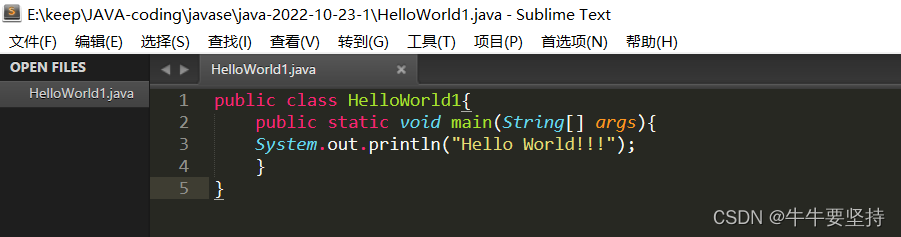 复制当前这个文件所在的目录
复制当前这个文件所在的目录

按win+r后输入cmd按回车进入运行对话框,先进入E盘然后用cd命令进入当前文件所在目录
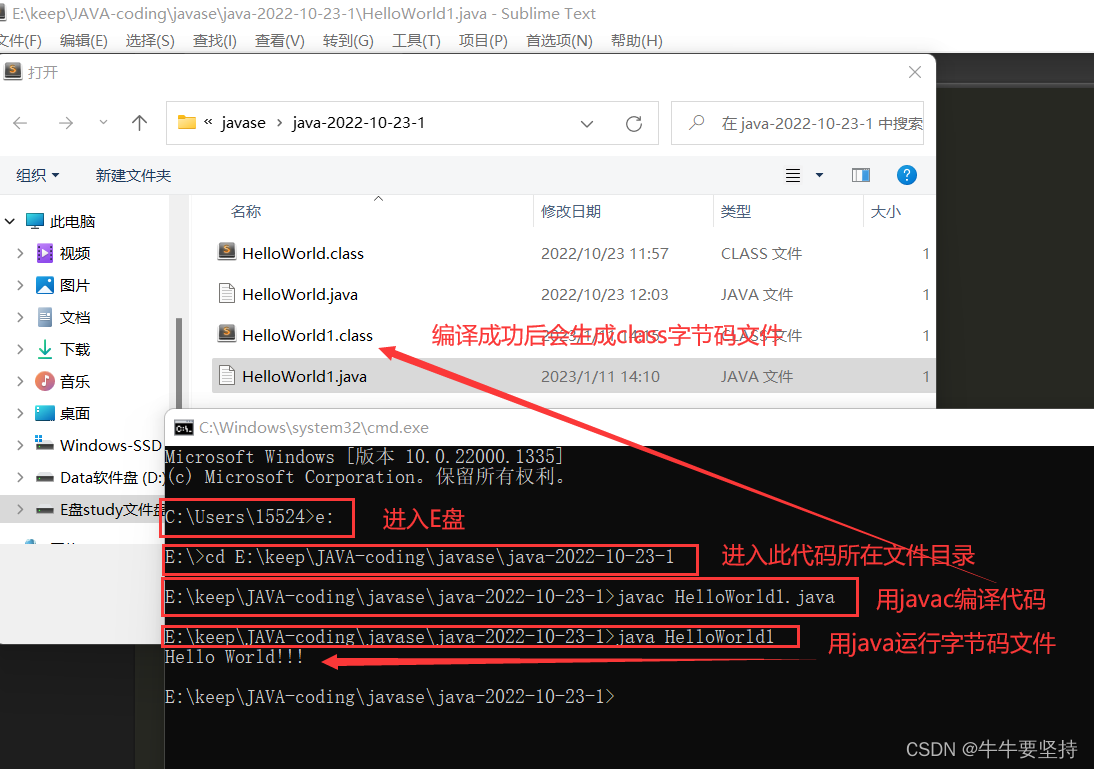
可以看到最后通过命令行的形式使用JDK里的javac编译了所写的java文件代码生成对应的class字节码文件,然后用java运行了字节码文件显示了HelloWorld!!!
Java是一门半编译型、半解释型语言。先通过javac编译程序把源文件进行编译,编译后生成的.class文件是由字节码组成的平台无关、面向JVM的文件。
最后启动java虚拟机来运行.class文件,此时JVM会将字节码转换成平台能够理解的形式来运行
注意:初学JAVA建议使用这类的记事本代码编辑器,那些强大的编辑器集成开发软件功能更齐全,对代码编写有很多提示,这不利于初学者熟悉编写代码,会影响代码编写能力,尽量自己手动编写代码!!!下面介绍一款集成开发软件
3.IntelliJ IDEA介绍及其安装和使用教程
①IntelliJ IDEA简单介绍
IDEA 全称 IntelliJ
IDEA,是java编程语言的集成开发环境. IntelliJ在业界被公认为最好的Java开发工具,尤其在智能代码助手、代码自动提示、重构、JavaEE支持、各类版本工具(git、svn等)、JUnit、CVS整合、代码分析、
创新的GUI设计等方面的功能可以说是超常的。IDEA是JetBrains公司的产品,这家公司总部位于捷克共和国的首都布拉格,开发人员以严谨著称的东欧程序员为主。它的旗舰版还支持HTML,CSS,PHP,MySQL,Python等。免费版只支持Java,Kotlin等少数语言。
现在大多数公司都使用的是这个IntelliJ IDEA,而不是eclipse,因为IntelliJ IDEA这款软件功能很齐全,非常贴心.但是很多都是付费的,但有社区免费版可以供初学者使用.
②IntelliJ IDEA的安装教程
链接:https://pan.baidu.com/s/1TRpjFT55U2CfT-K18USgKA
提取码: ide2
单击此处进行IntelliJ IDEA软件下载 提取码:ide2
下载完成后,点击运行单击next
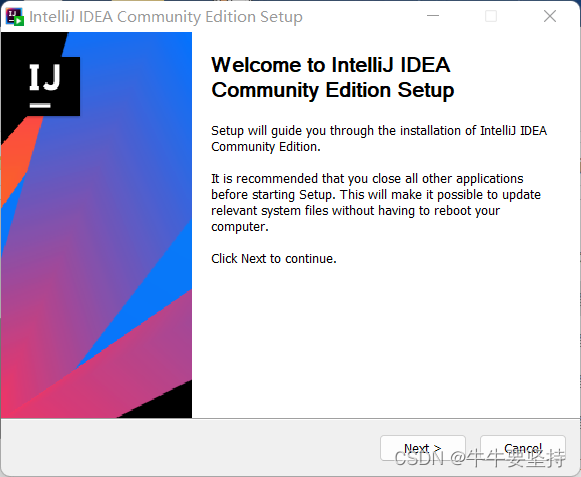
单击Brose…选择安装路径
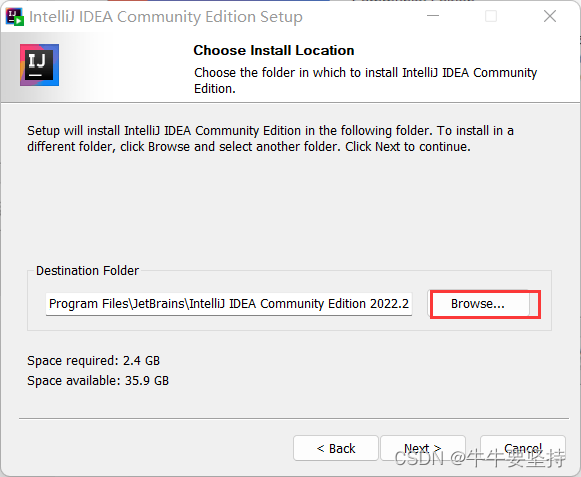
后面根据提示点击next即可下载成功
③使用IntelliJ IDEA编写JAVA代码
1.首先双击进入IntelliJ IDEA软件单击New Project
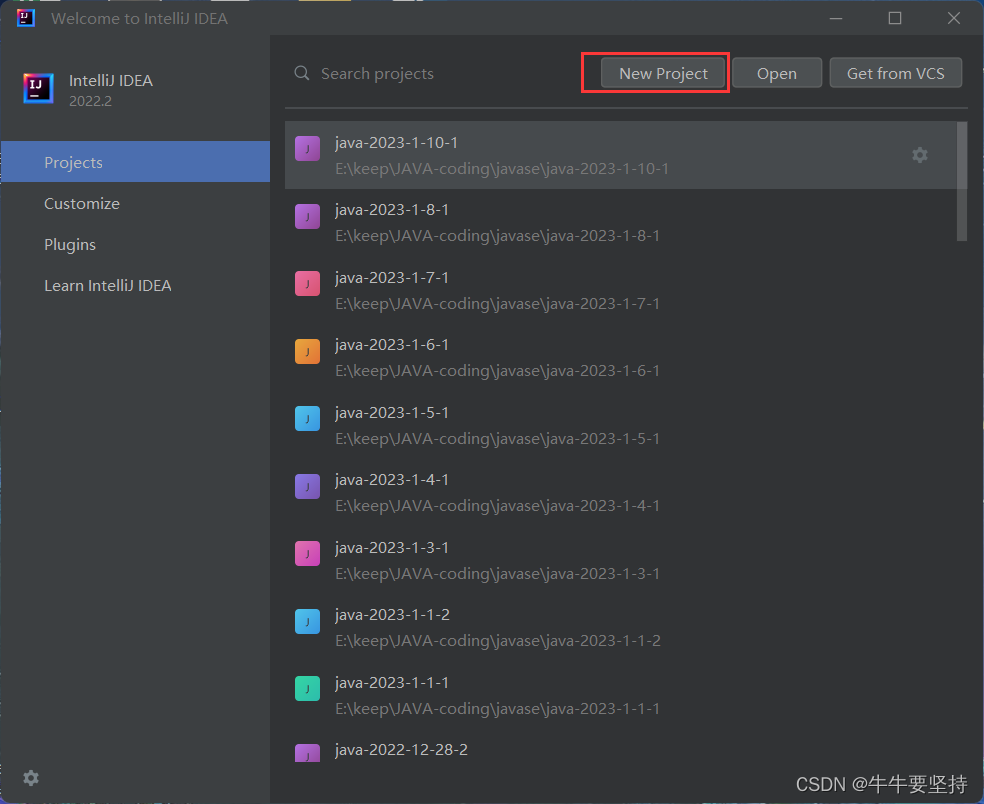
2.在Name处输入java项目文件名,Location处设置文件保存位置,在JDK栏选择自己之前安装好的JDK,最后单击create即可
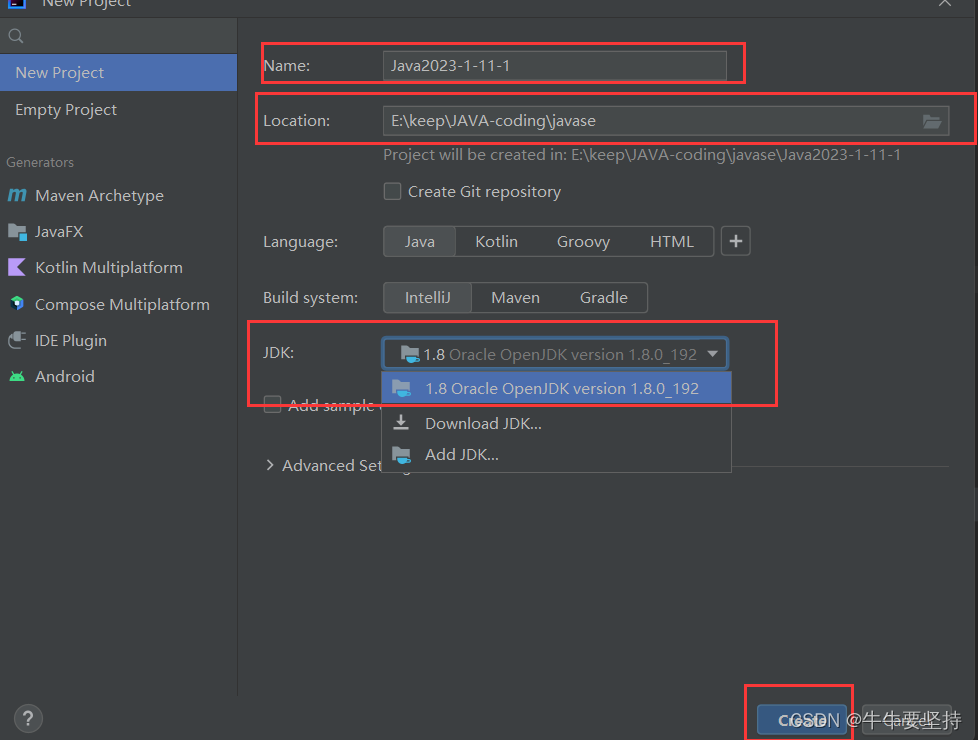
3.右击src,再选择New,再单击JavaClass
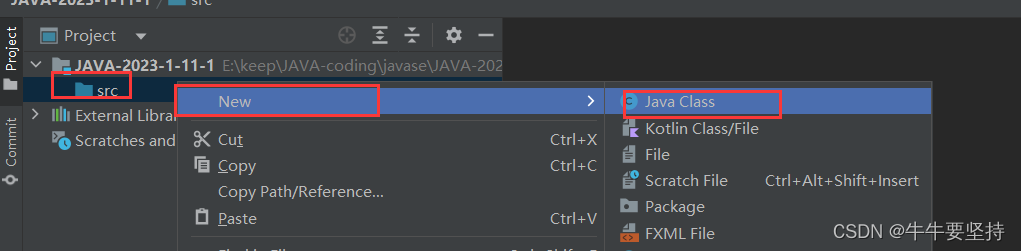
4.输入文件(类)名HelloWorld单击回车
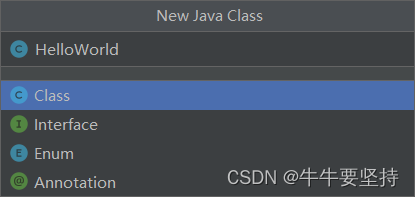
此时会自动出现主类,类名即是刚才设置的文件名,而IntelliJ IDEA有个方便的地方输入psvm按回车即可自动补齐main方法即所有程序的入口方法

出现main方法后输入sout即可自动补齐输出到屏幕的方法

在括号中输入Hello World!!! 后右击单击Run
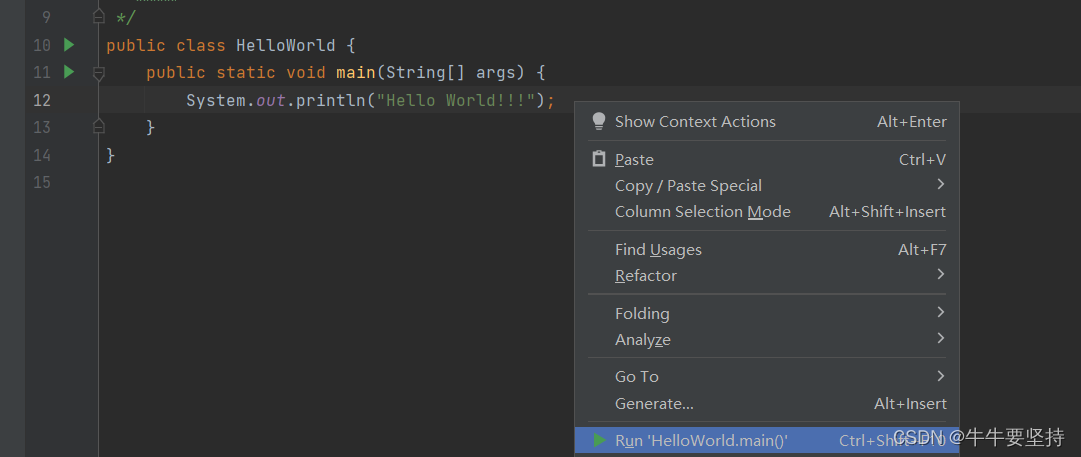
最后可以看到运行成功,第一个JAVA代码Hello World!!!
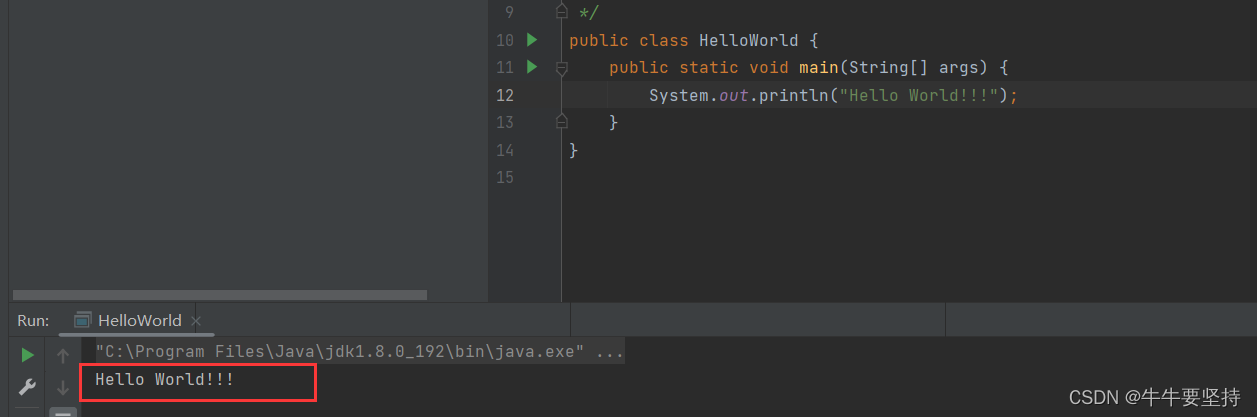
五.最后的总结
本文简单概括了一下JAVA语言,介绍了要下崽的三个软件和安装教程
经过上面的展示概括的了解了一下java编程语言,并且第一个JAVA代码Hello
World也运行成功,这意味着JAVA软件运行配置等都没有出问题可以成功运行java代码,也意味着你写的第一个java代码成功问世,这是你迈出的第一步.加油!!!